In diesem Workflow wird beschrieben, wie Funktionen in einem Mosaik-Dataset kombiniert werden, um einen NDVI (normalisierter differenzierter Vegetationsindex) zu erstellen. Es gibt eine NDVI-Funktion, die zur Visualisierung einen Maßstab und einen Versatz anwendet. Zum Erhalt der unverarbeiteten NDVI-Werte im Bereich zwischen -1,0 und 1,0 müssen Sie jedoch die folgenden Schritte implementieren.
Sie wenden die Funktion auf das Mosaik-Dataset an, nicht auf die einzelnen Raster im Mosaik-Dataset.
Der Algorithmus für den NDVI lautet wie folgt:
NDVI = ((IR - R)/(IR+R))IR = Infrarotband
R = Rotes Band
Das Ergebnis ist folgendes Layout auf der Registerkarte "Funktionen".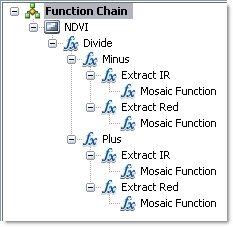
Der Workflow ist entsprechend den einzelnen Eingaben und Aktionen unterteilt. Die folgenden Liste entspricht der Reihenfolge, in der Sie den Algorithmus berechnen würden. Wenn Sie jedoch die Funktionen verketten, beginnen Sie mit dem Ergebnis arbeiten sich in Richtung der Eingaben vor (siehe Abbildung oben).
- Eingabe-Bänder definieren: IR und R
- Bänder subtrahieren: IR - R
- Bänder addieren: IR + R
- Ergebnisse dividieren: (IR - R)/(IR + R)
Einrichten des Mosaik-Datasets
Sie wenden die Funktionen auf ein Mosaik-Dataset an. Daher müssen Sie ein Mosaik-Dataset erstellen und alle Raster-Daten hinzufügen. Es wird davon ausgegangen, dass die Daten die gleichen Bänder für das Infrarotband und das rote Band aufweisen. In diesem Beispiel ist das Infrarotband Band 1 und das rote Band Band 2.
- Erstellen Sie ein Mosaik-Dataset.
- Fügen Sie dem Mosaik-Dataset die Raster-Daten hinzu.
Erstellen Sie auch die Übersichten.
Verketten der arithmetischen Funktionen
- Fügen Sie das Mosaik-Dataset der ArcMap-Anzeige hinzu.
Sie können das Mosaik-Dataset jetzt oder ganz am Ende hinzufügen. Dieser Schritt dient zur Anzeige des Ergebnisses im Bild-Layer. Wenn Sie es gerade erstellt haben, ist das Mosaik-Dataset möglicherweise bereits in ArcMap geöffnet.
- Öffnen Sie das Fenster "Katalog"
 und navigieren Sie zum Mosaik-Dataset.
und navigieren Sie zum Mosaik-Dataset. - Klicken Sie mit der rechten Maustaste auf das Mosaik-Dataset und dann auf Eigenschaften.
- Klicken Sie auf die Registerkarte Funktionen.
Die folgende Funktionskette mit der Funktion "Mosaik" wird angezeigt. Die Funktion "Mosaik" wird standardmäßig aufgeführt, da es sich um ein Mosaik-Dataset handelt und alle Raster mosaikiert werden. Ihren Algorithmus können Sie erst nach dem Mosaikieren anwenden.
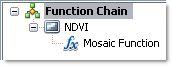
- Klicken Sie mit der rechten Maustaste auf Funktion "Mosaik", und wählen Sie Einfügen > Funktion "Arithmetisch".
Wenn Sie eine Funktion einfügen, wird sie oberhalb der Funktion eingefügt, die Sie angeklickt haben.
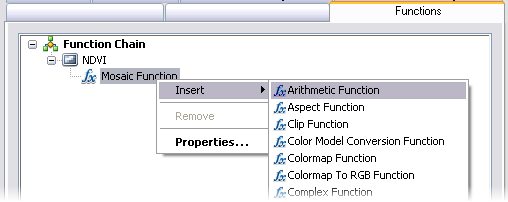
Das Dialogfeld Eigenschaften: Raster-Dataset wird geöffnet, in dem Sie die Optionen für diese Funktion festlegen können.
- Klicken Sie auf den Dropdown-Pfeil Operation und anschließend auf Dividieren.
Die Eingaben werden beibehalten. Die Eingabe wird der Funktionskette hinzugefügt, wenn Sie dieses Dialogfeld schließen.
- Klicken Sie auf die Registerkarte Allgemein.
- Geben Sie Divide in das Textfeld Funktionsname ein.
- Klicken Sie auf den Dropdown-Pfeil Ausgabepixeltyp und dann auf 32-Bit-Gleitkommazahl.
Die Ausgabe dieses Algorithmus sind Werte zwischen -1 und 1. Sie müssen den Pixeltyp angeben, da die Pixelwerte andernfalls möglicherweise den Eingaben entsprechen, z. B. 8-Bit.
- Klicken Sie auf OK.
Die Funktion "Dividieren" wird der Funktionskette ganz oben hinzugefügt, und eine weitere Funktion "Mosaik" wird hinzugefügt, da für diese arithmetische Funktion zwei Eingaben erforderlich sind.
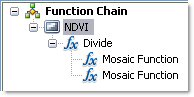
- Klicken Sie mit der rechten Maustaste auf die oberste Funktion "Mosaik" in der Funktionskette, und wählen Sie Einfügen > Funktion "Arithmetisch".
- Klicken Sie auf den Dropdown-Pfeil Operation und anschließend auf Minus.
Die Eingaben werden beibehalten. Die Eingabe wird der Funktionskette hinzugefügt, wenn Sie dieses Dialogfeld schließen.
- Klicken Sie auf die Registerkarte Allgemein.
- Geben Sie Minus in das Textfeld Funktionsname ein.
- Klicken Sie auf den Dropdown-Pfeil Ausgabepixeltyp und dann auf 32-Bit-Gleitkommazahl.
- Klicken Sie auf OK.
Die Funktion "Minus" wird unter der Funktion "Dividieren" und darunter werden zwei Eingaben mit dem Namen Funktion "Mosaik" hinzugefügt.
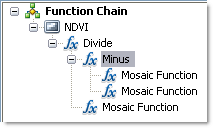
- Klicken Sie mit der rechten Maustaste auf die unterste Funktion "Mosaik" in der Funktionskette, und wählen Sie Einfügen > Funktion "Arithmetisch".
- Klicken Sie auf den Dropdown-Pfeil Operation und anschließend auf Plus.
Die Eingaben werden beibehalten. Die Eingabe wird der Funktionskette hinzugefügt, wenn Sie dieses Dialogfeld schließen.
- Klicken Sie auf die Registerkarte Allgemein.
- Geben Sie Plus in das Textfeld Funktionsname ein.
- Klicken Sie auf den Dropdown-Pfeil Ausgabepixeltyp und dann auf 32-Bit-Gleitkommazahl.
- Klicken Sie auf OK.
Die Funktion "Plus" wird unten auf der gleichen Ebene wie die Funktion "Minus" hinzugefügt, und darunter werden zwei Eingaben mit dem Namen Funktion "Mosaik" hinzugefügt.
Definieren der Eingaben für die arithmetischen Funktionen
Nachdem Sie die Funktionen für die arithmetische Berechnung hinzugefügt haben, müssen Sie die Eingaben definieren. Diese sind das IR-Band und das R-Band, d. h. Band 1 und Band 2 (siehe oben). Verwenden Sie hierzu die Funktion "Bänder extrahieren".
- Klicken Sie mit der rechten Maustaste auf die obere Funktion "Mosaik" unter der Funktion "Minus", und wählen Sie Einfügen > Funktion "Bänder extrahieren".
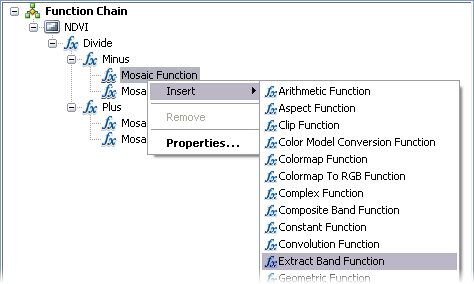
- Geben Sie 1 in das Textfeld Band-IDs ein.
- Klicken Sie auf die Registerkarte Allgemein.
- Geben Sie Extract IR in das Textfeld Funktionsname ein.
- Klicken Sie auf OK.
Die Funktion "Extract IR" wird der Funktionskette hinzugefügt, und als Eingabe wird eine Funktion "Mosaik" hinzugefügt.
- Klicken Sie mit der rechten Maustaste auf die andere Funktion "Mosaik" unter der Funktion "Minus", und wählen Sie Einfügen > Funktion "Bänder extrahieren".
- Geben Sie 2 in das Textfeld Band-IDs ein.
- Klicken Sie auf die Registerkarte Allgemein.
- Geben Sie Extract Red in das Textfeld Funktionsname ein.
- Klicken Sie auf OK.
Die Funktion "Extract Red" wird der Funktionskette hinzugefügt, und als Eingabe wird eine Funktion "Mosaik" hinzugefügt.
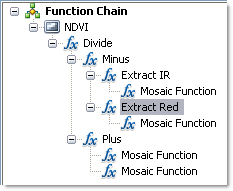
- Wiederholen Sie diese Schritte für die Eingaben der Funktion "Plus".
Das Ergebnis ist eine Funktionskette wie in der Abbildung oben in diesem Thema.
- Klicken Sie auf OK, um das Dialogfeld Eigenschaften: Mosaik-Dataset zu schließen.
Nachdem Sie die Funktionen hinzugefügt haben, können Sie das mosaikierte Bild in der Vorschau anzeigen. Sie müssen möglicherweise die Statistik des Mosaik-Datasets berechnen, da es geändert wurde, um eine 32-Bit-Ausgabe zu enthalten. Verwenden Sie hierzu das Werkzeug Statistik berechnen.
Sie können die Pixelwerte mit dem Werkzeug "Identifizieren" oder mit dem Pixel-Inspektor überprüfen.